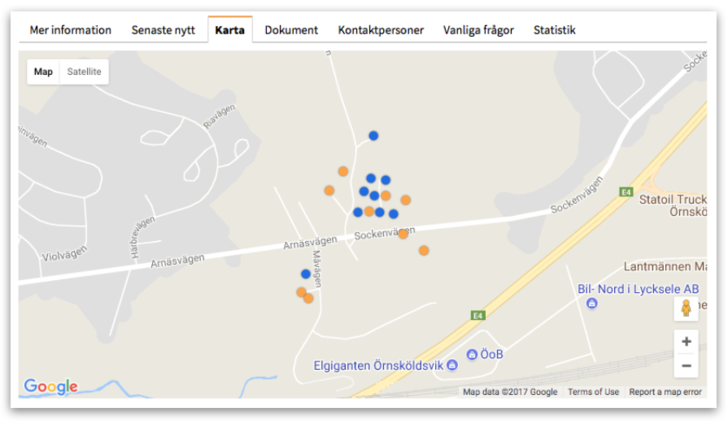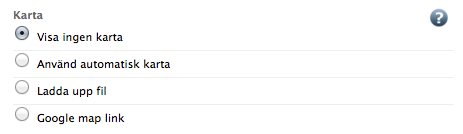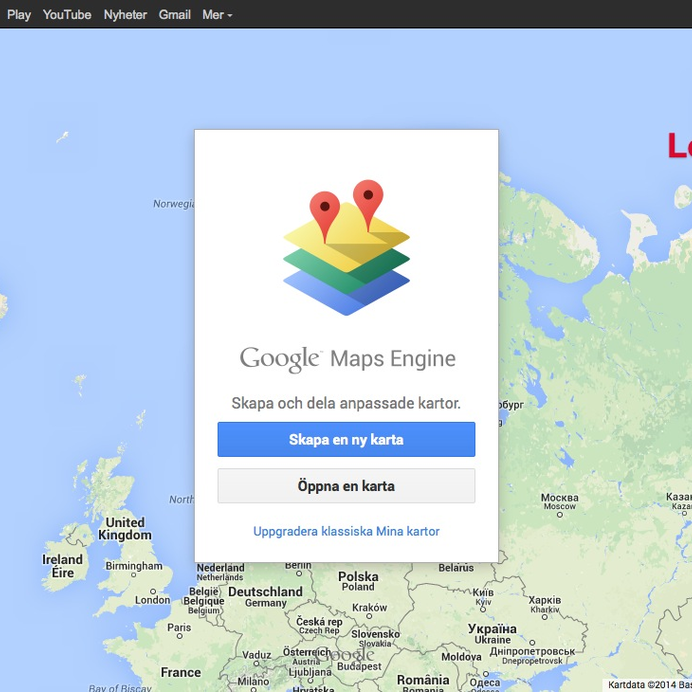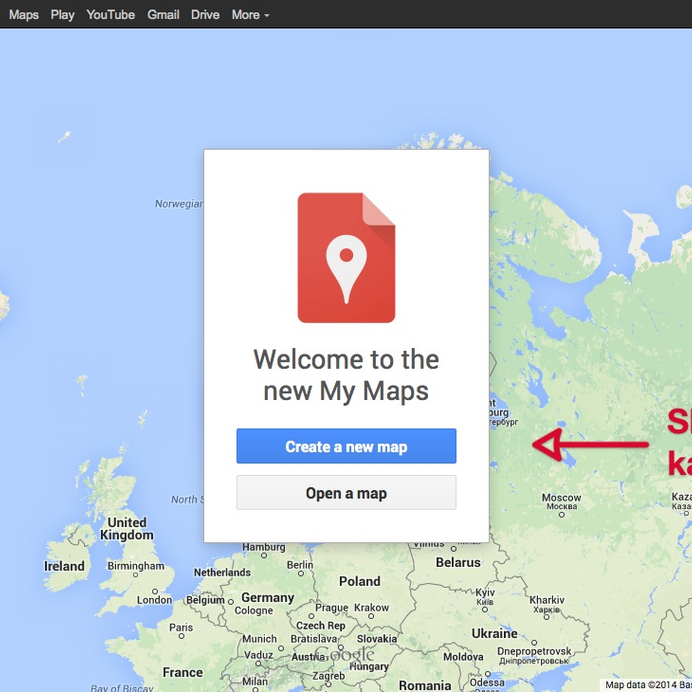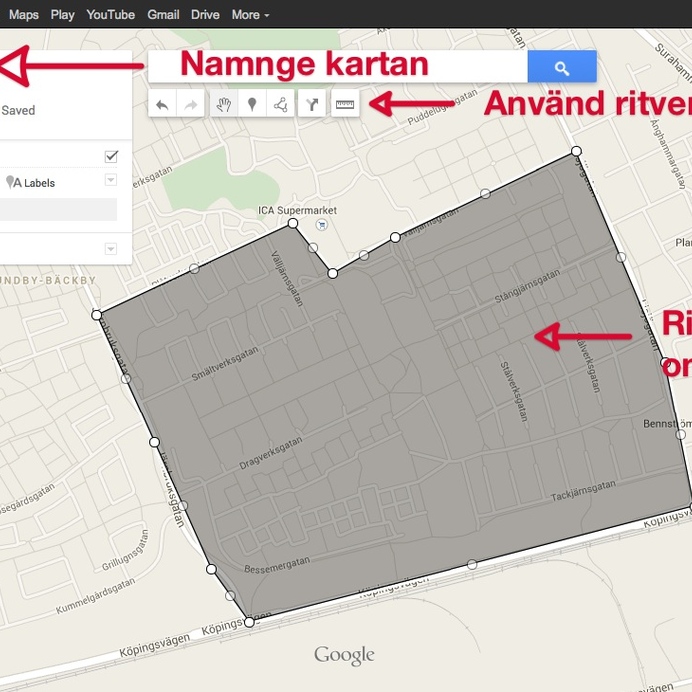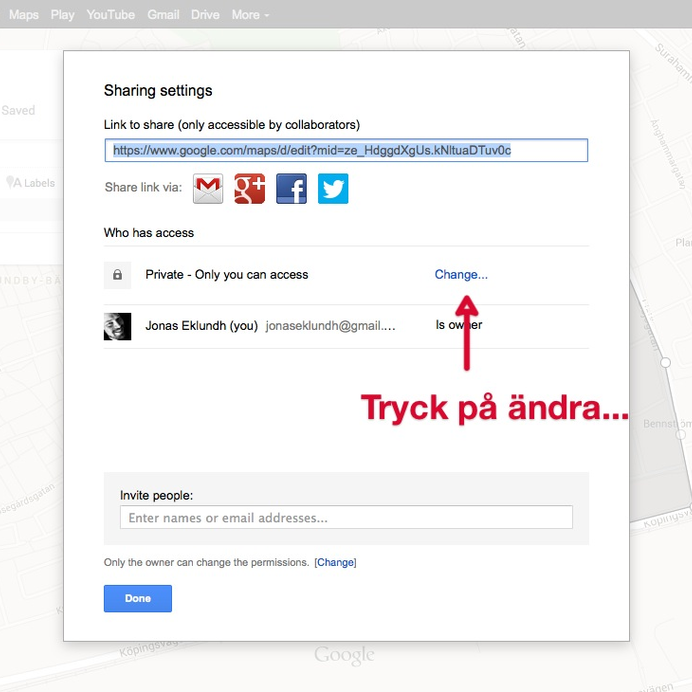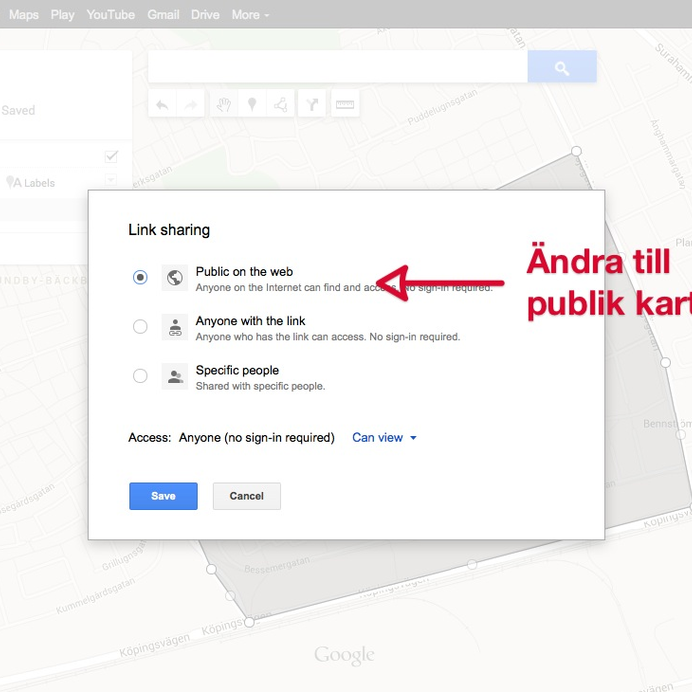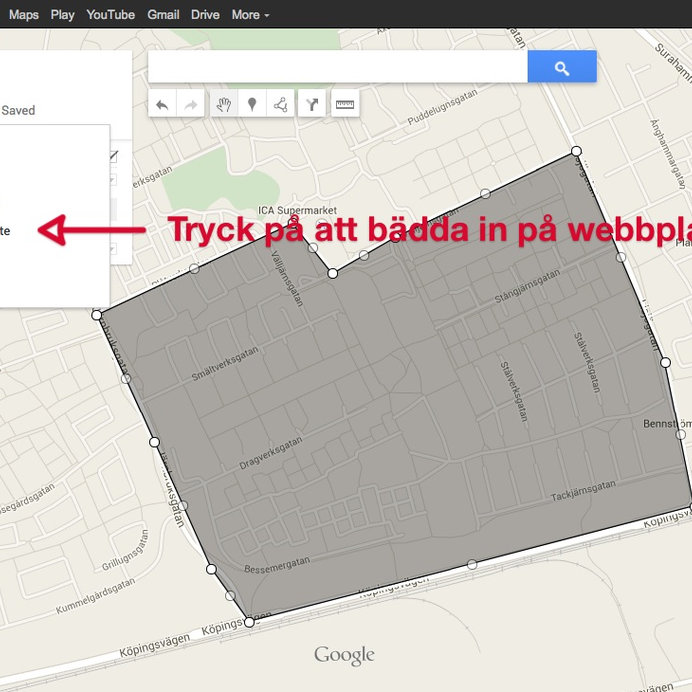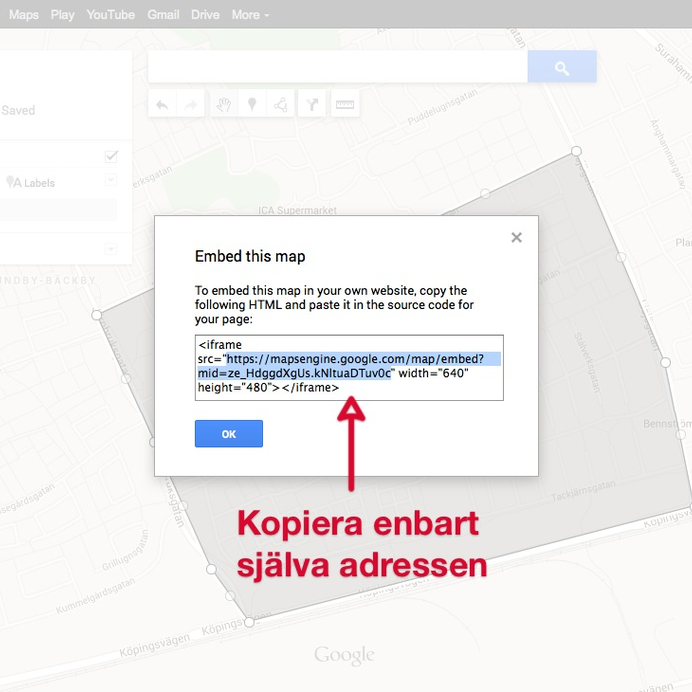Du kan per informationssida och objekt bestämma om du vill visa en karta eller inte. Det finns tre varianter av kartor du kan använda.
Gör så här:
Automatisk karta
Visar en Google Map-karta över området som dynamisk markerar inkommna anmälningar och avtal med en flagga. Geokodningen (som gör om en adress till en longitud/latitud) görs automatiskt av Google och vi tar inget ansvar för eventuella felplaceringar av adresser på kartan eller för adresser som Google inte finner. Om Google inte hittar adresser eller placerar dem felaktigt kan du för det området ändra Geocode-källa från Google till Eniro (kartan kommer fortfarande att vara Google men koordinaterna hämtas från Eniro) eller redigera dem manuellt: Redigering av geokoder
Redigering av geokoder
Om du skapat ett nytt område eller lagt till nya adresser på ett befintligt måste du klicka på Geokoda adresser ovanför kartan för att hämta geokoder till nya adresser.
Visar en Google Map-karta över området som dynamisk markerar inkommna anmälningar och avtal med en flagga. Geokodningen (som gör om en adress till en longitud/latitud) görs automatiskt av Google och vi tar inget ansvar för eventuella felplaceringar av adresser på kartan eller för adresser som Google inte finner. Om Google inte hittar adresser eller placerar dem felaktigt kan du för det området ändra Geocode-källa från Google till Eniro (kartan kommer fortfarande att vara Google men koordinaterna hämtas från Eniro) eller redigera dem manuellt:
Om du skapat ett nytt område eller lagt till nya adresser på ett befintligt måste du klicka på Geokoda adresser ovanför kartan för att hämta geokoder till nya adresser.
Ladda upp fil
Har du egna kartbilder laddar du upp dem som jpg, gif eller png-filer. De bör vara minst lika breda som spaltbredden på sidan.
Har du egna kartbilder laddar du upp dem som jpg, gif eller png-filer. De bör vara minst lika breda som spaltbredden på sidan.
Google Map link
Du har också möjlighet att skapa egna kartor med markeringar i Google Maps. Så här går det till. Surfa till mapsengine.google.com och följ nedanstående instruktioner (klicka på bilderna):
Du har också möjlighet att skapa egna kartor med markeringar i Google Maps. Så här går det till. Surfa till mapsengine.google.com och följ nedanstående instruktioner (klicka på bilderna):
Du måste till att börja med registrera ett användarkonto på Google och logga in. Sök fram och zooma in det område du vill använda som kartbild.
När du är klar kopierar du in länken i områdets kartlänk.
Bädda in karta
Du kan även bädda in kartan i en artikel genom använda s.k. livelinks. Du skriver då
[connectmap]
i artikeltexten om kartan ska visas på områdessidan.Om kartan ska visas på annan sida lägger du till OID:nr, t.ex:
[connectmap:1234]
där 1234 är OID:nr för kartans område: